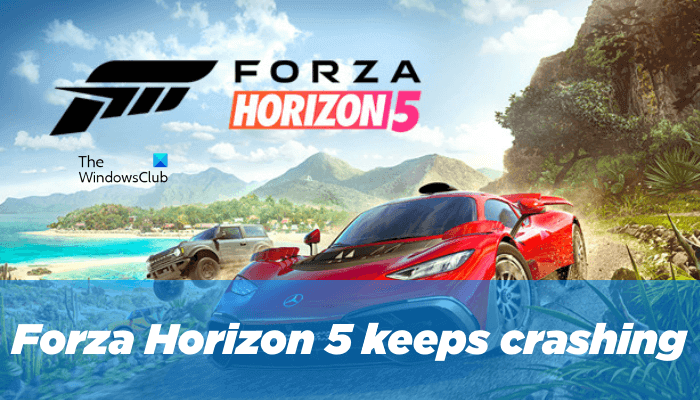Wielu użytkowników narzeka, że Forza Horizon 5 zawiesza się lub zawiesza podczas uruchamiania. Według nich gra zawiesza się natychmiast po jej uruchomieniu, podczas gdy niektórzy użytkownicy stwierdzili, że gra zawiesza się po 5-10 minutach od uruchomienia. Przyczyn tego problemu może być wiele, na przykład fałszywe flagi pozytywne z programów antywirusowych, problemy z uprawnieniami do uruchomienia gry itp. W tym miejscu omówimy szczegółowo możliwe rozwiązania tego problemu. Jeśli więc masz ten problem na swoim komputerze, ten post może ci pomóc.
Dlaczego Forza ulega awarii po otwarciu?
W większości przypadków gra ulega awarii, jeśli komputer użytkownika nie spełnia wymagań systemowych. Dlatego przed zakupem gry obowiązkowe jest zapoznanie się ze wszystkimi wymaganiami systemowymi. Oprócz tego istnieją inne przyczyny problemu. Poniżej opisujemy niektóre z tych możliwych przyczyn:
Program antywirusowy: czasami program antywirusowy generuje fałszywie dodatnią flagę i ostrzega użytkownika o legalnym oprogramowaniu. Tego typu ostrzeżenia są unikane. Ale gdy program antywirusowy uzna legalne oprogramowanie za zagrożenie, uniemożliwia jego uruchomienie. Z tego powodu użytkownik doświadcza problemów z zawieszaniem się lub zawieszaniem się tego programu.Oprogramowanie powodujące konflikt: mogą wystąpić problemy z zawieszaniem się lub zawieszaniem się określonego oprogramowania, jeśli inne oprogramowanie jest z nim w konflikcie. Tego rodzaju problematyczne programy można zidentyfikować, rozwiązując problem z komputerem w stanie czystego rozruchu. Aby naprawić tego typu problemy, musisz odinstalować wadliwy program.Problemy z uprawnieniami: Niektóre programy wymagają uprawnień administratora. Nie możesz uruchamiać tego typu programów, jeśli nie masz uprawnień administratora.Windows lub zapora innej firmy: czasami system Windows lub zapora innej firmy blokuje niektóre programy. W takim przypadku użytkownik nie może korzystać z tego programu. Jeśli zdarzy Ci się coś takiego, możesz to rozwiązać, umieszczając ten program na białej liście w Zaporze systemu Windows lub zaporze innej firmy.
Forza Horizon 5 zawiesza się lub zawiesza podczas uruchamiania
Wielu użytkowników odłączyło swoje systemy z Internetu i problem został naprawiony. Ponieważ Forza Horizon 5 ma również tryb offline, możesz wypróbować tę sztuczkę. Ale to nie jest trwałe rozwiązanie. Poniżej wymieniliśmy kilka rozwiązań, które możesz spróbować pozbyć się tego problemu na komputerze z systemem Windows 11 lub Windows 10.
Uruchom Forza Horizon 5 jako administrator.Zamknij aplikację Xbox.Tymczasowo wyłącz program antywirusowy.Dodaj Proces FH5.exe do oprogramowania antywirusowego Comodo (rozwiązanie tylko dla użytkowników oprogramowania antywirusowego Comodo). Wyłącz usługę Nahimic. Wyłącz nakładkę w grze w GeForce Experience (rozwiązanie tylko dla użytkowników kart graficznych NVIDIA). Zainstaluj najnowszą wersję pakietu Visual C++ Redistributable.
Omówmy szczegółowo te rozwiązania.
1] Uruchom Forza Horizon 5 jako administrator
Jedną z możliwych przyczyn problemu są problemy z uprawnieniami w grze Forza Horizon 5. Sugerujemy uruchomienie Forza Horizon 5 jako administrator i sprawdzenie, czy to pomoże. Aby to zrobić, po prostu kliknij prawym przyciskiem myszy ikonę gry na pulpicie lub w pliku wykonywalnym FH5 i wybierz Uruchom jako administrator. Kliknij Tak, jeśli pojawi się monit UAC. Jeśli ta sztuczka zadziała, możesz sprawić, by program Forza Horizon 5 był zawsze uruchamiany jako administrator.
2] Zakończ aplikację Xbox
Niektórzy użytkownicy stwierdzili, że aplikacja Xbox jest w konflikcie z Forza Horizon 5 i powodując awarię. Może tak być w przypadku Ciebie, jeśli zainstalowałeś aplikację Xbox w swoim systemie. Aby to sprawdzić, zamknij aplikację Xbox w swoim systemie.
Poniżej wyjaśniliśmy procedurę zamykania aplikacji Xbox na komputerach z systemem Windows 10 i Windows 11.
Windows 11
Poniższe instrukcje są przeznaczone dla użytkowników systemu Windows 11:
Kliknij Szukaj i wpisz Ustawienia. Wybierz aplikację Ustawienia z wyników wyszukiwania.W aplikacji Ustawienia przejdź do „Aplikacje > Zainstalowane aplikacje”.Przewiń listę zainstalowanych aplikacji i znajdź aplikację Xbox.Po jej znalezieniu kliknij trzy pionowe kropki obok niego i wybierz Opcje zaawansowane. Przewiń w dół i kliknij przycisk Zakończ.
Windows 10
Użytkownicy systemu Windows 10 muszą postępować zgodnie z poniższymi instrukcjami:
Kliknij prawym przyciskiem myszy Menu Start i kliknij Ustawienia.Przejdź do „Aplikacje > Aplikacje i funkcje”.Przewiń listę zainstalowanych aplikacji w prawym okienku i znajdź aplikację Xbox.Gdy ją znajdziesz, wybierz ją i kliknij link Opcje zaawansowane. W oknie Opcje zaawansowane przewiń w dół i kliknij przycisk Zakończ.
3] Wyłącz ntivirus tymczasowo
Czasami program antywirusowy generuje fałszywą flagę pozytywną dla określonego oprogramowania i gier. Z tego powodu antywirus uniemożliwia uruchomienie tego programu. Sugerujemy tymczasowe wyłączenie lub wyłączenie oprogramowania antywirusowego, a następnie uruchomienie gry. Jeśli ta metoda ci pomoże, musisz wyłączać oprogramowanie antywirusowe za każdym razem, gdy grasz w grę. Po zagraniu w grę możesz ponownie włączyć program antywirusowy.
4] Dodaj proces FH5.exe do oprogramowania antywirusowego Comodo (rozwiązanie tylko dla użytkowników programu antywirusowego Comodo)
Jeśli używasz Oprogramowanie antywirusowe Comodo, może uniemożliwiać uruchomienie gry Forza Horizon 5. Aby rozwiązać ten problem, musisz dodać proces FH5.exe do programu antywirusowego Comodo.
Kroki, aby to zrobić, są wymienione poniżej:
Uruchom program antywirusowy Comodo. Przejdź do „Ustawienia zaawansowane > Ochrona zaawansowana > Różne”. Teraz kliknij Te aplikacje. Kliknij Dodaj procesy i dodaj proces FH5.exe do programu antywirusowego Comodo. Jeśli nie widzisz procesu FH5.exe, uruchom grę Forza Horizon 5.
5] Zatrzymaj usługę Nahimic
Niektórzy użytkownicy stwierdzili, że przyczyną problemu jest usługa Nahimic. Znajdziesz tę usługę w swoim systemie, jeśli zainstalowałeś oprogramowanie Nahimic Audio. Instrukcje zatrzymania tej usługi są wyjaśnione poniżej:
Uruchom pole poleceń Uruchom, naciskając klawisze Wygraj + R. Wpisz services.msc i kliknij OK. Spowoduje to uruchomienie aplikacji Usługi na komputerze z systemem Windows. W aplikacji Usługi zobaczysz wszystkie usługi uruchomione w systemie. Przewiń listę usług i znajdź usługę Nahimic.Kiedy ją znajdziesz, kliknij ją prawym przyciskiem myszy i wybierz Zatrzymaj.
Teraz uruchom grę Forza Horizon 5 i sprawdź, czy się zawiesi lub nie. Jeśli gra nadal się zawiesza, musisz odinstalować oprogramowanie Nahimic Audio z komputera.
6] Wyłącz nakładkę w grze w GeForce Experience (rozwiązanie tylko dla użytkowników kart graficznych NVIDIA)
To rozwiązanie jest przeznaczone tylko dla użytkowników kart graficznych NVIDIA. Wyłącz nakładkę w grze w GeForce Experience.
Postępuj zgodnie z poniższymi instrukcjami:
W zasobniku systemowym kliknij prawym przyciskiem myszy ikonę NVIDIA i wybierz NVIDIA GeForce Experience.Zaloguj się na swoje konto NVIDIA.Kliknij ikonę Ustawienia w prawym górnym rogu. Wybierz kategorię OGÓLNE z lewej strony.Wyłącz przycisk NAKŁADKA W GRZE.
Po wyłączeniu nakładki w grze w ustawieniach NVIDIA sprawdź, czy w stanie uruchomić Forza Horizon 5 lub nie.
7] Zainstaluj najnowszą wersję Visual C++
Microsoft Visual C++ Redistributable to biblioteka uruchomieniowa wymagana przez wiele aplikacji lub oprogramowania do działać prawidłowo. Jeśli pakiet redystrybucyjny Microsoft Visual C++ nie jest aktualny, niektóre programy mogą nie działać poprawnie. Nowe programy wymagają najnowszej wersji Visual C++. Dlatego sugerujemy zainstalowanie w systemie najnowszej wersji pakietu Visual C++ Redistributable, który można pobrać ze strony microsoft.com.
Dlaczego moja gra zamyka się po otwarciu?
Są z wielu powodów, dla których Twoje gry się zawieszają, takich jak:
Twój komputer nie spełnia specyfikacji gry.Ustawienia gry są nieprawidłowe.System operacyjny Twojego urządzenia wymaga aktualizacji.Sterowniki Twojej karty graficznej są uszkodzone lub nieaktualne.Istnieje jeszcze jeden oprogramowanie lub usługa działająca w tle powodująca problem.Twój komputer nie ma wystarczającej ilości pamięci RAM.Gra nie jest zgodna z wersją systemu operacyjnego, którą zainstalowałeś na swoim komputerze.Antywirus lub zapora sieciowa uniemożliwiają uruchomienie gry.
Mam nadzieję, że ten artykuł pomógł Ci rozwiązać problem.
Przeczytaj dalej: Call of Duty Vanguard zawiesza się lub ulega awarii.